Samsung TV är ett mycket populärt val bland många människor för sina moderna hemunderhållningssystem.
En av dess bästa funktioner som sticker ut dem från andra är möjligheten att köra appar som Netflix, YouTube och Amazon Prime Video, bland andra.
Du måste dock veta hur du stänger appar på Samsung TV för att hålla dem igång utan avbrott och för att undvika prestandaproblem.
Så i den här artikeln kommer jag att ge dig en guide för att stänga appar på Samsung TV och de fördelar du får genom att göra det.
Jag ger dig också steg-för-steg-instruktioner om hur du kan stänga appar på olika Samsung TV-modeller.
Varför ska du stänga appar på Samsung TV?
För att bibehålla Samsung TV: s prestanda är det viktigt att stänga appar.
Flera appar som körs samtidigt i bakgrunden kan sakta ner din TV, vilket leder till att den kraschar. Att stänga appar minskar också överhettning. Dessutom är det bra att stänga appar när de inte används för att frigöra minne.
En annan fördel med att stänga appar är att du sparar energi. Du sparar in på din elräkning eftersom appar som körs förbrukar ström, så du slipper betala extra pengar i räkningar.
Dessutom är det ett utmärkt sätt att spara energi eftersom bakgrundsappar fortsätter att förbruka ström även när du inte använder dem.
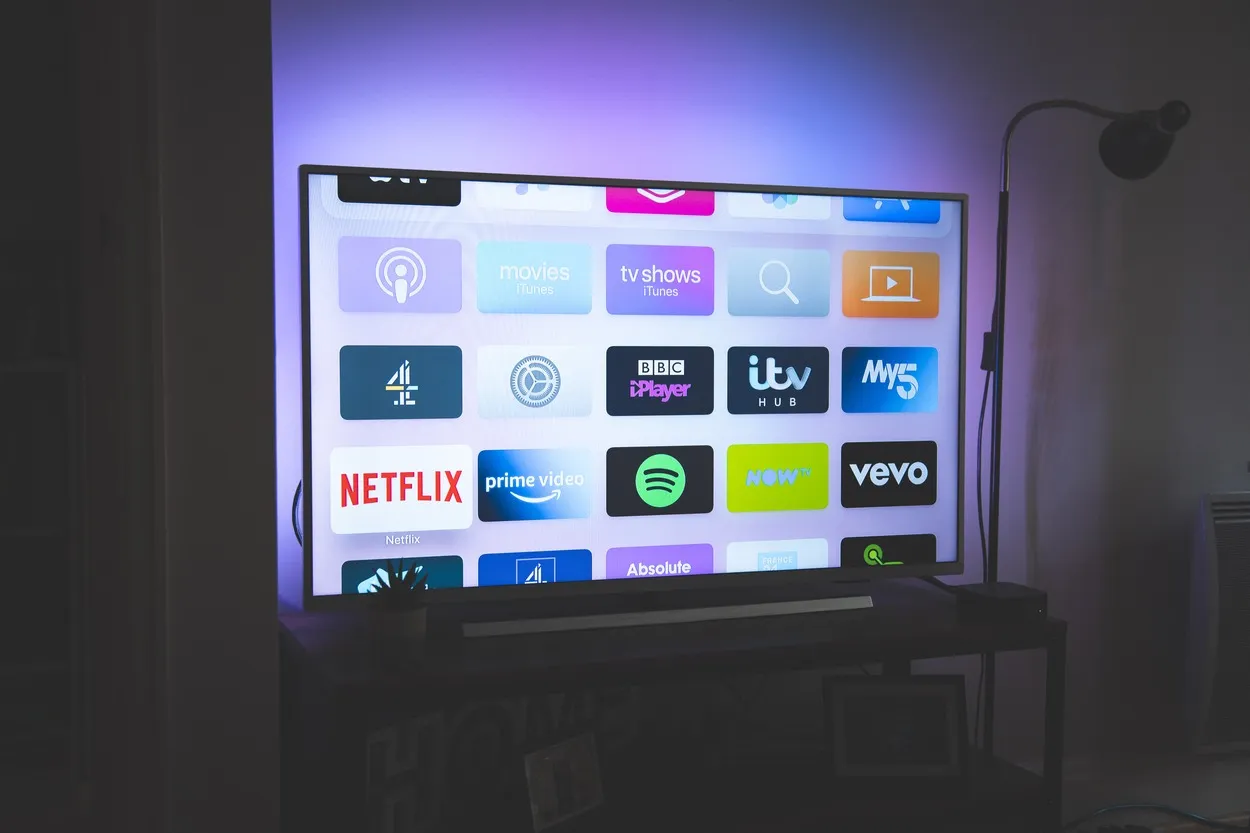
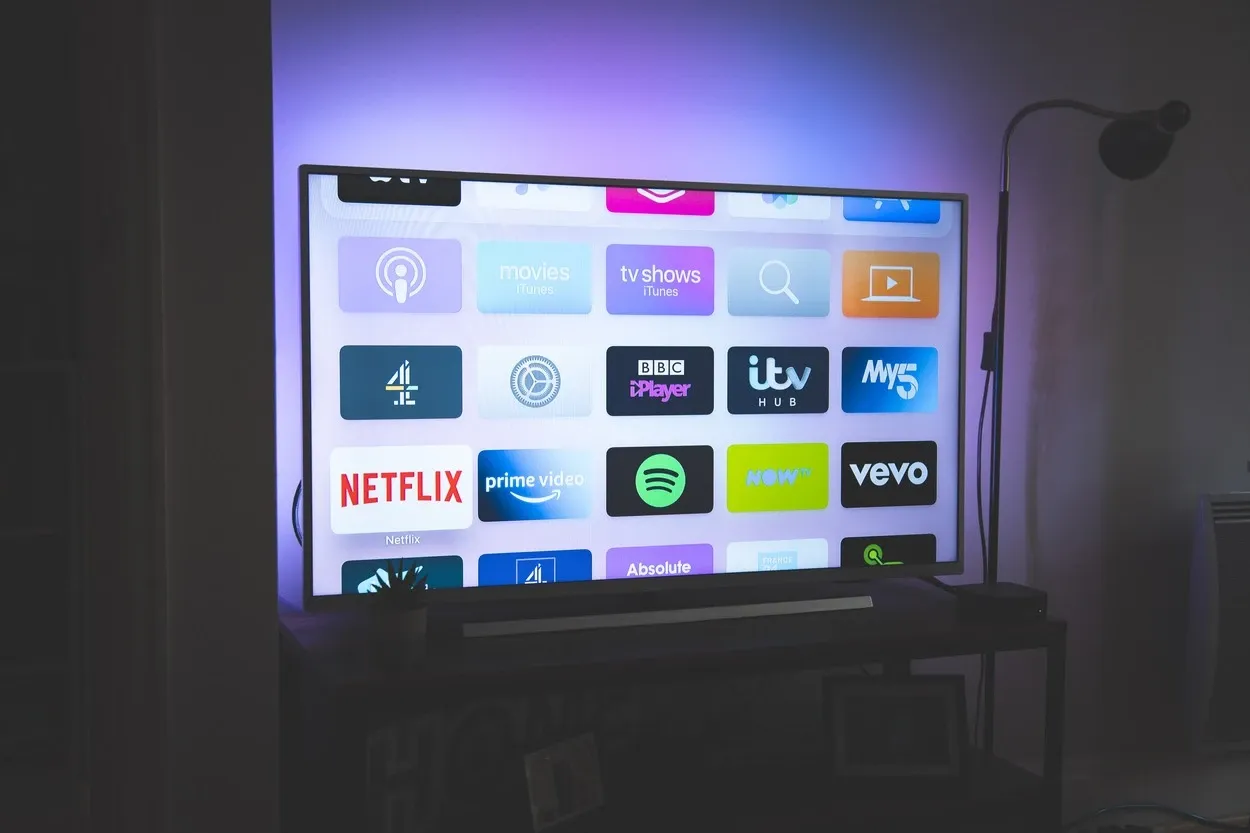
Smart-TV-apparater är mycket populära nuförtiden
Hur stänger jag appar på Samsung TV?
Du kan stänga appar på Samsung TV på två sätt: med fjärrkontrollen eller med appinställningarna.
Följ dessa steg för att göra det:
Använda fjärrkontrollen
- Tryck på hemknappen på fjärrkontrollen för att öppna Smart Hub.
- Nu måste du navigera till den app du vill stänga med hjälp av piltangenterna.
- Tryck och håll ned Enter-knappen på fjärrkontrollen när du har markerat appen tills menyn med appalternativ visas.
- Du kan använda piltangenterna för att välja ”Stäng app” och sedan trycka på Enter-knappen för att bekräfta.
Använda appens inställningar
- Tryck på hemknappen på fjärrkontrollen för att öppna Smart Hub-menyn.
- Sedan måste du navigera till ikonen Inställningar (kugghjulsformad ikon) med hjälp av piltangenterna och sedan trycka på Enter-knappen.
- Gå sedan till App Manager och välj den.
- Välj nu den app du vill stänga.
- Gå till alternativet tvinga fram stopp och välj appen för att stänga den.
Vissa Samsung-TV-apparater levereras med ett Tizen-operativsystem. För det kan du också stänga appar genom att använda bakåtknappen på fjärrkontrollen.
Låt oss nu titta på datatabellen som visar hur man stänger appar på olika modeller av Samsung-TV-apparater:
| Samsung TV-modell | Hur man stänger appar |
| QLED- och TU-serierna | Håll hemknappen intryckt och välj ”Stäng alla appar |
| RU-serien | Navigera bara till appen genom att trycka på hemknappen och välj ”avsluta” |
| NU- och MU-serierna | Tryck på hemknappen, navigera till appen och välj ”avsluta” |
Vad ska jag göra om apparna inte stängs?
Ibland finns det en möjlighet att de ovan nämnda metoderna kanske inte fungerar och att appen kanske inte stängs. Men du kan prova några saker om detta händer.
Starta om din Samsung TV
För de appar som inte svarar kan du försöka starta om TV: n, eftersom det kan vara ett av de mest effektiva sätten att stänga dem.
Så här kan du göra det:
- För att stänga av din TV behöver du bara trycka på strömbrytaren på fjärrkontrollen.
- Glöm inte att dra ur nätsladden från baksidan av din TV.
- Vänta sedan i några minuter.
- Sätt sedan tillbaka strömsladden i TV:n och slå på den.
- När du har slagit på TV:n igen kan du försöka stänga appen.
Omstart kan hjälpa till att lösa ljud- och videosynkroniseringsproblem som kan uppstå på grund av programvarukonflikter eller tillfälliga fel.
Rensa cacheminnet och data
Genom att rensa cacheminnet och data i appen kan du åtgärda eventuella problem som gör att appar inte kan stängas.
Du kan göra det mycket enkelt på följande sätt:
- För att öppna Smart Hub på din TV, tryck på hemknappen på fjärrkontrollen.
- Gå till de appar som inte stängs.
- För att visa appens alternativ, tryck och håll ned Enter-knappen på din fjärrkontroll.
- Gå sedan till ”Inställningar” med hjälp av piltangenterna.
- Välj nu ”Lagring”. Genom att bläddra nedåt.
- Efter det måste du bara välja ”Rensa cache” och ”Rensa data.”
- Försök att stänga appen igen när du har rensat cacheminnet.
Återställ din Samsung TV
Det här är det sista alternativet att göra när inget annat fungerar, eftersom återställning av din TV inte är mycket att föredra.
Du kan göra det enkelt i bara några steg:
- Håll i fjärrkontrollen och tryck sedan på dess menyknapp.
- Gå till ”Inställningar”.
- Välj ”Support” genom att bläddra ner.
- Därefter kan du trycka på alternativet ”Självdiagnos” från listan.
- Välj ”Återställ”.
- Ange nu PIN-koden för din TV (standard-PIN-koden är vanligtvis 0000).
- För att bekräfta återställningen, välj Ja.
- Du kan försöka stänga dina appar igen när TV:n har återställts.
Om du återställer din TV kan du frigöra lagringsutrymme genom att ta bort onödiga filer och program, så att du kan installera nya appar eller uppdateringar utan att stöta på lagringsbegränsningar.
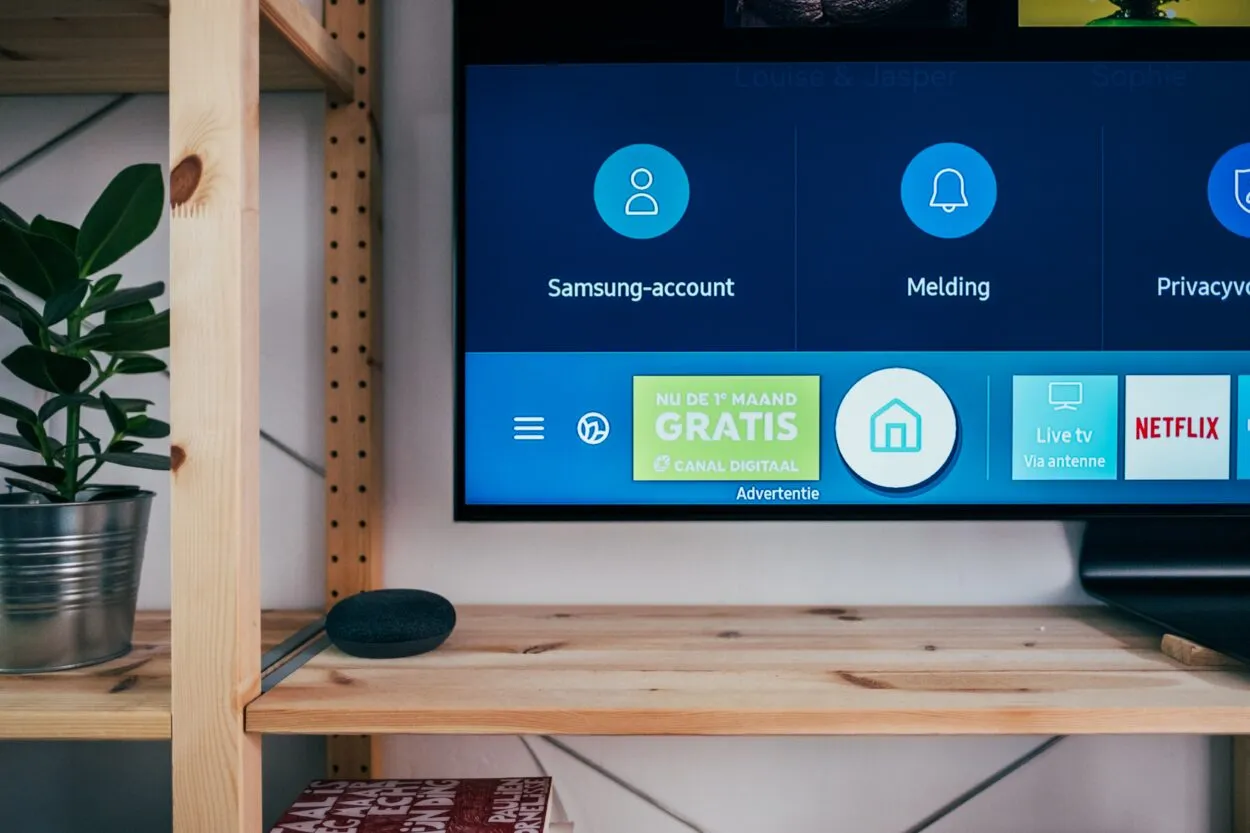
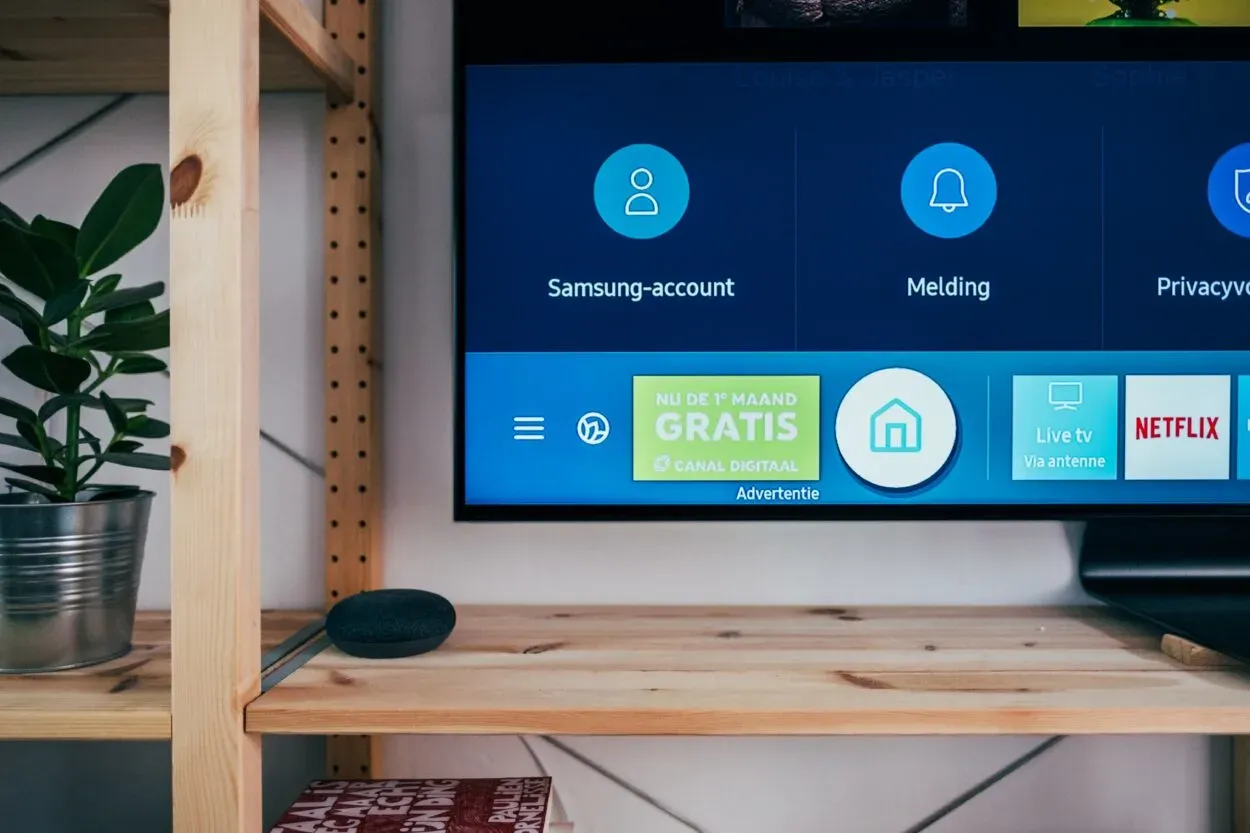
Det finns många andra sätt att stänga apparna på Samsung TV.
Hur kan du uppdatera appar på Samsung TV?
Gå till Smart Hub för att uppdatera appar på din Samsung TV och välj ikonen ”Appar”. Från det högra hörnet väljer du ”Alternativ” och sedan från rullgardinsmenyn väljer du ”Uppdatera appar” när du är i Apps-menyn.
Detta kommer att säkerställa att alla appar på din TV uppdateras till den senaste versionen.
Var är App-inställningen på Samsung Smart TV?
För att gå till appinställningarna på din Samsung Smart TV använder du bara fjärrkontrollen för att öppna Smart Hub och gå till ikonen ”Appar”, sedan längst upp på skärmen, till höger, hittar du ikonen ”Inställningar”, tryck på den.
Du kan hantera dina appinställningar, inklusive aviseringar, automatisk uppdatering och lagring när du är i Apps-menyn.
Var är Smart Hub på Samsung TV?
Du hittar enkelt Smart Hub på startskärmen på din Samsung TV.
För att använda den trycker du bara på hemknappen på fjärrkontrollen. Alternativt har vissa Samsung TV Smart Hub-knappen på fjärrkontrollen för att komma åt den direkt.
Genom att gå in i Smart Hub får du tillgång till olika appar och inställningar med hjälp av fjärrkontrollen.


Att stänga bakgrundsappar på Samsung TV förbättrar prestandan
Hur tvingar jag Netflix att sluta på Samsung TV?
Om Netflix inte fungerar eller kraschar på din Samsung TV måste du tvinga avsluta appen för att avsluta den genom att följa dessa steg:
- På din startskärm trycker du på hemknappen med fjärrkontrollen.
- Gå till och markera Netflix-appen.
- För att gå till menyn, tryck och håll ned Enter-knappen i några sekunder.
- Välj ”Stäng app” för att tvångsavsluta Netflix.
- Öppna appen igen efter några sekunder för att kontrollera om problemet är löst.
Du kan behöva kontakta Netflix support eller prova felsökningssteg om ovanstående steg inte löser problemet.
Hur avslutar jag Smart Hub på Samsung TV?
För att använda det andra innehållet eller Live TV, avsluta Smart Hub på din Samsung TV. För att göra detta, använd hemknappen på din fjärrkontroll.
Följ stegen:
- Tryck på hemknappen på din skärm med hjälp av fjärrkontrollen.
- Gå till det innehåll eller den ingång som du vill byta till.
- Välj sedan innehållet eller ingången och tryck på Enter för att växla till det.
- Alternativt kan du i Smart Hub också välja att gå tillbaka till föregående skärm.
- På ett annat sätt kan du helt avsluta Smart Hub, se bara till att trycka på hemknappen två gånger för att gå tillbaka till startskärmen.
Slutsats
- För att köra dina appar smidigt och effektivt är det viktigt att stänga appar på Samsung TV.
- Du kan uppnå många mål för att spara energi, frigöra minne eller minska risken för överhettning genom att stänga appar på Samsung TV.
- Försök bara följa de enkla stegen som beskrivs i den här artikeln, genom dessa kan du enkelt stänga appar på din Samsung TV och njuta av dess prestanda.
Relaterade artiklar
Vad är smarta pluggar och vad gör de? (Funktionalitet)
Felsökning av din Chromecast-fjärrkontroll: enkla lösningar för att få den att fungera igen
Varför behöver din smarta strömbrytare en neutralledare? (All information)
Hata inte – automatisera
Klicka här för att se Visual Story-versionen av denna artikel.
